
Wie übertrage ich Kontakte vom Sony Xperia auf Samsung? (Top 5 Möglichkeiten)

Ersetzen Sie Ihr altes Sony Xperia-Telefon kürzlich durch das beliebte Samsung Galaxy S25? Dann könnten Sie Ihre wichtigen Kontakte von Sony auf Samsung übertragen. Die manuelle Übertragung von Kontakten ist sehr zeitaufwändig. Wie übertragen Sie also mühelos Kontakte von Sony Xperia auf Samsung? In diesem Artikel erfahren Sie 5 effektive Methoden. Los geht's.
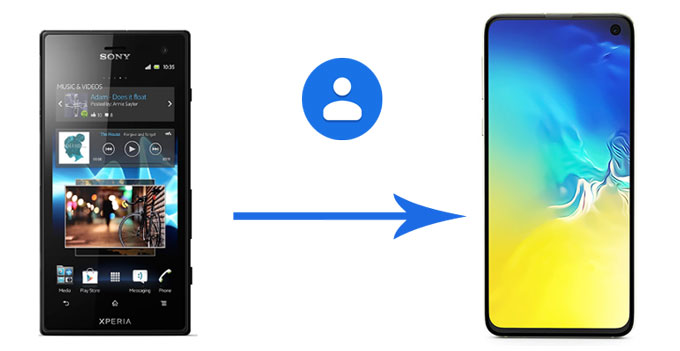
Coolmuster Mobile Transfer ist ein professionelles Telefonübertragungstool, mit dem Sie Daten zwischen zwei beliebigen Telefonen übertragen können, einschließlich Android und iOS Betriebssystemen. Sie können alle Ihre Kontakte auf einmal von Sony auf Samsung und umgekehrt übertragen und Ihre Fotos, Textnachrichten, Videos, Musik und mehr problemlos übertragen .
Hauptfunktionen von Coolmuster Mobile Transfer :
Wie übertrage ich Kontakte vom Sony Xperia auf Samsung?
1. Installieren und starten Sie Coolmuster Mobile Transfer auf Ihrem Computer.
2. Verbinden Sie Sony- und Samsung-Telefone über geeignete USB-Kabel mit dem Computer, aktivieren Sie USB-Debugging und erteilen Sie auf jedem Telefon die Berechtigung. Stellen Sie sicher, dass sich das Sony Xperia am Quelltelefon befindet. Andernfalls klicken Sie in diesem Programm auf „Umdrehen“ , um die Verbindung zu ändern. Nach erfolgreicher Verbindung wird in diesem Programm an jedem Telefon „Verbunden“ angezeigt.

3. Markieren Sie Kontakte in der Tabelle und klicken Sie unten auf „Kopieren starten“ , um Kontakte vom Sony Xperia auf das Samsung zu übertragen.

Sehen Sie sich die Videoanleitung zur einfachen Datenübertragung an (ca. 2 Minuten):
Erfahren Sie mehr:Wie übertrage ich Daten von Sony auf Samsung? [Top 4 Möglichkeiten]
Samsung Smart Switch , eine von Samsung entwickelte Datenübertragungs-App, kann Textnachrichten , Kontakte, Musik, Fotos, Kalender und mehr von Android oder iOS Gerät auf ein Samsung Galaxy übertragen. So können Sie auf diese Weise Kontakte von Sony auf Samsung übertragen.
Wie übertrage ich Kontakte von Sony auf Samsung?
1. Installieren Sie Samsung Smart Switch aus dem Google Play Store auf Ihren Sony- und Samsung-Geräten und platzieren Sie die beiden Geräte nebeneinander.
2. Starten Sie die App auf beiden Geräten und wählen Sie jeweils „Daten senden“ auf Xperia und „Daten empfangen“ auf Samsung.
3. Wenn Sie fertig sind, überprüfen Sie „Kontakte“ und klicken Sie auf „Senden“ , um die Kontakte von Sony auf Samsung zu übertragen.

Wenn Sie mehrere Kontakte ohne App teilen möchten, können Sie Bluetooth verwenden. Mit dieser Methode können Sie jedes Mal direkt einen Kontakt freigeben und Ihren Kontakt als Bild, vCard-Datei usw. freigeben.
Wie übertrage ich Kontakte per Bluetooth vom Sony Xperia auf das Samsung?
1. Gehen Sie auf beiden Geräten zu Einstellungen > Bluetooth , um Bluetooth auf beiden Geräten zu aktivieren und das andere Gerät sichtbar zu machen. Wenn Ihr Gerät in der Liste erscheint, klicken Sie darauf, um Ihre Telefone zu koppeln.

2. Öffnen Sie die Kontakte -App auf Ihrem Sony-Telefon und wählen Sie den Kontakt aus, den Sie senden möchten. Wählen Sie dann „Teilen“ > „Bluetooth“ > „Ihr Samsung-Gerät“.
3. Akzeptieren Sie den Kontakt auf Ihrem Samsung-Telefon. Anschließend müssen Sie den Kontakt manuell importieren.

Sie können Ihre Kontakte ganz einfach über Ihr Google-Konto von einem Sony Xperia auf ein Samsung-Telefon synchronisieren . Beide Geräte laufen mit dem Android Betriebssystem, und Google Kontakte ist so konzipiert, dass es nahtlos auf allen Android Geräten funktioniert.
Kontakte von Xperia mit Samsung über ein Google-Konto synchronisieren:
1. Gehen Sie auf Ihrem Sony Xperia-Telefon zu Einstellungen und klicken Sie auf Konten . Wählen Sie dann Ihr Google-Konto aus oder fügen Sie Ihr Google-Konto zu Ihrem Sony-Telefon hinzu. Stellen Sie anschließend sicher, dass die Option Kontakte aktiviert ist.
2. Wenn die Synchronisierung noch nicht läuft, können Sie manuell eine Synchronisierung erzwingen, indem Sie auf das Konto tippen und dann „Jetzt synchronisieren“ auswählen, um sicherzustellen, dass alle Ihre Kontakte in Ihrem Google-Konto gesichert werden.
3. Öffnen Sie die Kontakte -App auf Ihrem Samsung-Telefon und klicken Sie auf das Menüsymbol . Wählen Sie anschließend „Kontakte verwalten“ > „Kontakte synchronisieren “ > „Konto hinzufügen“ , um dasselbe Konto zum Samsung-Telefon hinzuzufügen. Ihre Kontakte werden automatisch mit diesem Gerät synchronisiert.

Sie können alle Ihre Kontakte als vCard-Datei exportieren und die Datei problemlos von Sony zu Samsung verschieben.
Hier ist die Anleitung:
1. Öffnen Sie die Kontakte-App auf Ihrem Sony-Telefon. Tippen Sie auf das Menüsymbol (normalerweise drei Punkte oder drei Linien).
2. Tippen Sie auf „Kontakte exportieren“ oder „Kontakte importieren/exportieren“ . Wählen Sie „In den internen Speicher oder auf die SD-Karte exportieren“, um eine VCF-Datei zu erstellen. Diese Datei wird auf Ihrem Telefon gespeichert.
3. Sobald die VCF-Datei erstellt ist, müssen Sie sie auf Ihr Samsung-Telefon übertragen. Sie haben zwei Möglichkeiten:
- Per E-Mail: Am einfachsten ist es, die VCF-Datei an eine E-Mail anzuhängen und diese an sich selbst zu senden. Öffnen Sie anschließend die E-Mail auf Ihrem Samsung-Telefon und laden Sie den Anhang herunter.
- Mit einem USB-Kabel: Schließen Sie Ihr Sony-Telefon an einen Computer an und kopieren Sie die VCF-Datei aus dem Speicher. Schließen Sie anschließend Ihr Samsung-Telefon an denselben Computer an und fügen Sie die Datei in den Speicher ein.
4. Nachdem Sie die VCF-Datei auf Ihr Samsung-Telefon verschoben haben, öffnen Sie bitte die Kontakte -App auf Ihrem Samsung-Telefon. Klicken Sie dann auf Menü > Kontakte verwalten > Kontakte importieren/exportieren > Aus Speicher importieren . Ihre Kontakte werden dann erfolgreich importiert.

Sie haben nun fünf Möglichkeiten, Ihre Kontakte vom Sony Xperia auf Ihr Samsung zu übertragen. Die korrekten Schritte sind oben aufgeführt. Wählen Sie eine Methode, um Ihre Kontakte problemlos auf Ihr Samsung-Telefon zu importieren. Wenn Sie viele Kontakte auf Ihrem Sony-Telefon haben und diese auf einmal übertragen möchten, hilft Ihnen Coolmuster Mobile Transfer . Es eignet sich gut für die Massenübertragung, nicht nur von Kontakten, sondern auch von anderen Datentypen.
Weitere Artikel:
Wie überträgt man Kontakte auf 6 Arten von Samsung zu Samsung? Aktualisiert!
Wie überträgt man Dateien einfach und effektiv von Android zu Android ? (6 Möglichkeiten)
[Vollständige Anleitung] So übertragen Sie Kontakte auf 7 Arten von Android zu Android
Wie übertrage ich Fotos vom Sony Xperia auf den Computer? [6 Möglichkeiten]

 Übertragung von Telefon zu Telefon
Übertragung von Telefon zu Telefon
 Wie übertrage ich Kontakte vom Sony Xperia auf Samsung? (Top 5 Möglichkeiten)
Wie übertrage ich Kontakte vom Sony Xperia auf Samsung? (Top 5 Möglichkeiten)





